Kako nastaviti skriti kazalec pri vnosu podatkov v sistemu Windows 10/11

Vas moti situacija, ko se kazalec miške med tipkanjem pojavi v besedilnem polju?
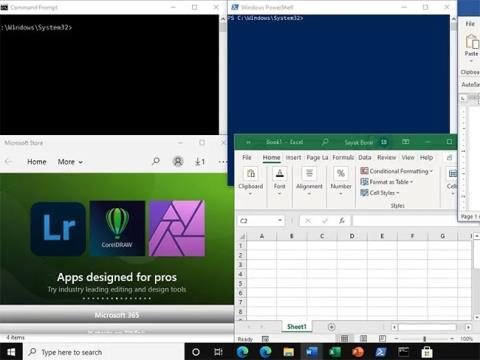
Snap Layout je ena od izstopajočih funkcij sistema Windows 11. Ko odprete vrsto oken v različnih aplikacijah, vam Windows 11 omogoča, da jih razporedite na zaslonu na podlagi različnih postavitev, nato pa se ta shranijo v določeni razporeditvi. Na ta način imate več prostega prostora na zaslonu, da povečate svoje večopravilne sposobnosti.
Če želite v sistemu Windows 10 doseči izkušnjo Snap Layout, podobno sistemu Windows 11 , lahko uporabite vgrajene funkcije sistema Windows 10, ki podpirajo podobne navigacijske zmožnosti. V tem članku bo Quantrimang.com prikazal različne metode, kako to doseči.
Kako uporabljati Snap Layout v sistemu Windows 10
V sistemu Windows 10 obstaja funkcija Snap Layout, ki morda ni tako enostavna in intuitivna kot Windows 11, vendar daje podobne rezultate. Okna v sistemu Windows 10 lahko hitro uredite na 3 načine: z uporabo miške, bližnjic na tipkovnici in Snap Assist.
1. Razvrsti z miško
Organiziranje z miško je v sistemu Windows 10 preprosto. Preprosto izberite naslovno vrstico katerega koli okna aplikacije in jo povlecite v kote zaslona. Ko spustite kazalec, bo zasidran na tej lokaciji.
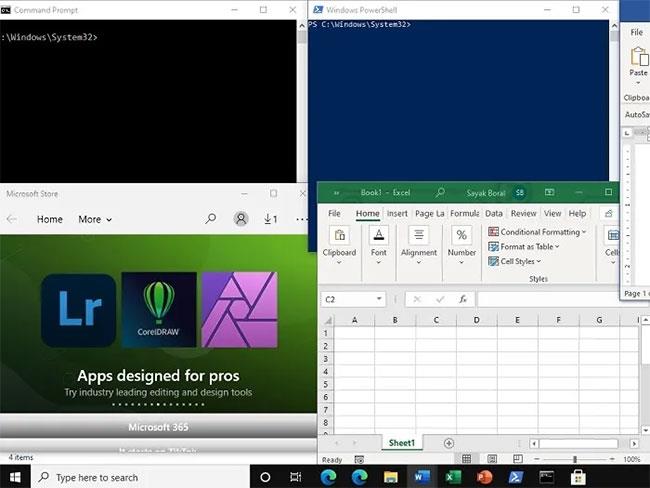
Razvrsti z miško
Več oken aplikacij lahko razporedite eno poleg drugega in jim spremenite velikost glede na svoje potrebe. Čeprav je metoda z miško nekoliko bolj ročna in zamudna, je precej učinkovita metoda za tiste, ki želijo uporabiti več razpoložljivega prostora na zaslonu.
2. Organizirajte z bližnjicami na tipkovnici
Če želite občutek samodejne razporeditve oken enake velikosti v sistemu Windows 10, je bolje uporabiti kombinacijo bližnjic na tipkovnici: Win + puščične tipke . Najprej pojdite v odprto okno, uporabite bližnjico na tipkovnici in samodejno bo razporedilo okna programa.
V naslednjem primeru za okno ukaznega poziva je bila skupaj s tipko Win uporabljena puščična tipka »levo« . To je ukazni poziv potisnilo v levi kot in zavzelo skoraj četrtino zaslona.
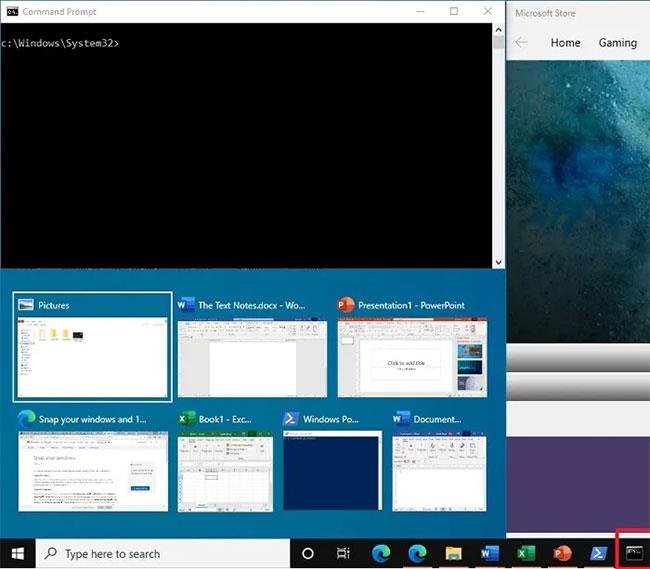
Ukazni poziv je postavljen v levi kot
Drug spodnji primer prikazuje poravnavo okna brskalnika Microsoft Edge v desni kot zaslona. Za to je bila uporabljena puščična tipka "desno" skupaj s tipko Win . Druga okna aplikacij so lepo urejena v pomični mrežni postavitvi.
Uredite okna brskalnika Microsoft Edge
3. Organizirajte s Snap Assist
Windows 10 ima namensko funkcijo »Snap Assist«, ki nadzoruje, kako želite razdeliti okna. Do njega lahko dostopate iz sistemskih nastavitev "Nastavitve snap" v iskalnem polju. Podobna funkcija obstaja v sistemu Windows 11 pod »Multitasking« , ki ga lahko iščete na enak način.
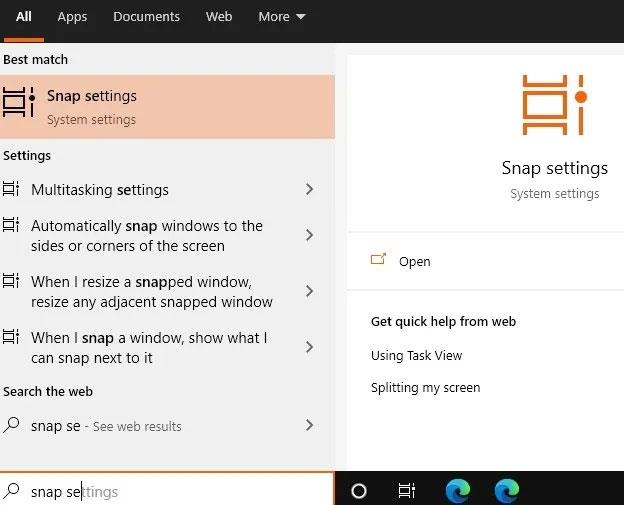
Dostop do sistemskih nastavitev "Nastavitve snap"
Vklopite »Pripni okna« , da omogočite funkcijo razporeditve v sistemu Windows 10. Omogočite tudi druge možnosti, kot je samodejno spreminjanje velikosti razpoložljivega prostora in hkratno spreminjanje velikosti sosednjih oken.
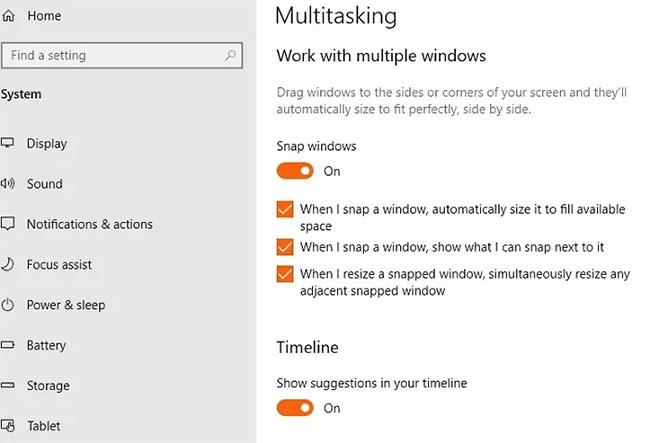
Vklopite »Pripni okna«, da aktivirate funkcijo razvrščanja v sistemu Windows 10
Zdaj morate samo klikniti sličico okna, ki ga želite urediti s pomočjo Snap Assist. Pritrjen bo pod kotom. Velikost drugih oken bo lepo spremenjena poleg prvega okna, tako da ne bo več praznega prostora.
Velikost drugih oken bo lepo spremenjena
Čeprav Windows 11 bistveno izboljša to funkcijo, je funkcija »Snapping« dejansko na voljo že od Windows 7 . Čeprav ni popolnoma enak sistemu Windows 11, ima uporaba funkcije Snap Layout v sistemu Windows 10 številne prednosti.
Vas moti situacija, ko se kazalec miške med tipkanjem pojavi v besedilnem polju?
Medtem ko Discord večino časa deluje gladko, lahko občasno naletite na težavo, ki vam povzroči glavobol, ko poskušate ugotoviti, kako jo rešiti.
Če ne uporabljate Pripovedovalca ali želite uporabiti drugo aplikacijo, jo lahko preprosto izklopite ali onemogočite.
Windows je opremljen s temno temo, ki izboljša splošno estetiko sistema. Vendar je ta možnost omejena in morda ne vpliva na nekatere aplikacije.
Medtem ko čakate, da Microsoft uradno uvede Copilot v Windows 10, lahko to storitev klepetalnega robota AI izkusite že zgodaj z uporabo orodij tretjih oseb, kot je ViveTool.
Podnapisi v živo pomagajo vsem, vključno s tistimi, ki so gluhi ali naglušni, bolje razumeti zvok z ogledom napisov povedanega.
Ta priročnik vam bo pokazal, kako v celoti ponastaviti komponente in pravilnike storitve Windows Update na privzete v sistemu Windows 11.
Vaš Windows 11 poroča o napaki, ker ne prejema dovolj RAM-a, primanjkuje RAM-a, medtem ko je RAM naprave še vedno na voljo. Ta članek vam bo pomagal hitro rešiti to situacijo.
Številni uporabniki imajo težave pri namestitvi orodja za urejanje videa Clipchamp prek trgovine Microsoft Store. Če imate isto težavo in želite namestiti in preizkusiti to brezplačno orodje za urejanje videa, ne skrbite!
Gigabyte postane naslednji proizvajalec računalniških komponent, ki je objavil seznam modelov matičnih plošč, ki podpirajo združljivost in brezhibno nadgradnjo na Windows 11.
Pogosta težava med temi je, da potem, ko omogočite Hyper-V v sistemu Windows 11, ni mogoče zagnati na zaklenjenem zaslonu.
Gonilniki strojne opreme v računalniku se uporabljajo za komunikacijo strojne opreme z operacijskim sistemom.
Lokalna varnostna politika je zmogljiva funkcija sistema Windows, ki vam omogoča nadzor varnosti računalnikov v lokalnem omrežju.
Paint Cocreator je funkcija, vdelana v aplikacijo Microsoft Paint. Ustvari lahko več različic slik z uporabo DALL-E, slikovnega sistema AI, ki temelji na vnosu besedila, ki ga zagotovite.
Ne glede na to, ali želite vaditi govor, obvladati tuji jezik ali ustvariti podcast, je snemanje zvoka v računalniku z operacijskim sistemom Windows 11 preprost postopek.
Varčevanje z baterijo je ena od uporabnih vgrajenih funkcij sistema Windows 11.
V nekaterih primerih boste morali znova zagnati računalnik z operacijskim sistemom Windows 11, da odpravite težave, namestite posodobitve, dokončate postopek namestitve ali izvedete nekatera druga potrebna opravila.
Ustvarjanje načrta porabe energije po meri za vas morda ni neobičajno, če Windows uporabljate že več let. Toda ali ste vedeli, da lahko uvozite in izvozite načrte porabe energije v sistemu Windows?
Z varnostno funkcijo, imenovano Dynamic Lock, lahko enostavno nastavite svoj računalnik, da se samodejno varno zaklene, ko zapustite delovno mesto, ne da bi morali popolnoma zaustaviti sistem.
Windows 11 je opremljen z napredno nastavitvijo, imenovano Hardware Accelerated GPE Scheduling, ki lahko poveča zmogljivost igranja iger in videa z optimizacijo moči GPE na osebnem računalniku.
Način kioska v sistemu Windows 10 je način samo za uporabo ene aplikacije ali dostop do samo 1 spletnega mesta z gostujočimi uporabniki.
Ta vodnik vam bo pokazal, kako spremenite ali obnovite privzeto lokacijo mape Camera Roll v sistemu Windows 10.
Urejanje datoteke gostiteljev lahko povzroči, da ne morete dostopati do interneta, če datoteka ni pravilno spremenjena. Naslednji članek vas bo vodil pri urejanju datoteke gostiteljev v sistemu Windows 10.
Če zmanjšate velikost in kapaciteto fotografij, jih boste lažje delili ali pošiljali komurkoli. Zlasti v sistemu Windows 10 lahko z nekaj preprostimi koraki množično spreminjate velikost fotografij.
Če vam zaradi varnosti ali zasebnosti ni treba prikazati nedavno obiskanih predmetov in mest, jih lahko preprosto izklopite.
Microsoft je pravkar izdal Windows 10 Anniversary Update s številnimi izboljšavami in novimi funkcijami. V tej novi posodobitvi boste videli veliko sprememb. Od podpore za pisalo Windows Ink do podpore za razširitev brskalnika Microsoft Edge, meni Start in Cortana sta bila prav tako bistveno izboljšana.
Eno mesto za nadzor številnih operacij neposredno na sistemski vrstici.
V operacijskem sistemu Windows 10 lahko prenesete in namestite predloge pravilnika skupine za upravljanje nastavitev Microsoft Edge in ta vodnik vam bo pokazal postopek.
Temni način je vmesnik s temnim ozadjem v sistemu Windows 10, ki računalniku pomaga varčevati z energijo baterije in zmanjša vpliv na oči uporabnika.
Opravilna vrstica ima omejen prostor in če redno delate z več aplikacijami, vam lahko hitro zmanjka prostora, da bi lahko pripeli več priljubljenih aplikacij.




























